CentOS8でインターフェース名がよくわからなくどのインターフェースがどのネットワークに属しているかわかりやすくしたいときはインターフェース名を変更します。
この時に使用するのが「nmcli」コマンドです。
このコマンドは、コネクション(名前/デバイス)を変更できるコマンドとなっています。
ネットワーク設定の際、インターフェースを編集することがあったのでメモしておきます。
インターフェースの編集をするときは「nmcli」コマンドを使用する
nmcliコマンドが入っていない場合はパッケージを事前にインストールしておきます。
今回は以下のようなインターフェースの状態の時、コネクションID(NAME)を「有線接続 1」から「ens224」へ変更する手順となります。
[root@dns ~]# nmcli connection show NAME UUID TYPE DEVICE 有線接続 1 ea1191c9-a7c2-3d87-8795-9acf502b806b ethernet ens224 ens192 28ee1b60-db57-4a16-a791-2c871122232c ethernet --
以下コマンドでコネクションID(NAME)を変更します。
[root@dns ~]# nmcli connection modify "有線接続 1" connection.id ens224
コネクションID(NAME)が変更されたことが確認できます。
[root@dns ~]# nmcli connection show NAME UUID TYPE DEVICE ens224 ea1191c9-a7c2-3d87-8795-9acf502b806b ethernet ens224 ens192 28ee1b60-db57-4a16-a791-2c871122232c ethernet --
インターフェース名(DEVICE)の変更
インターフェース名(DEVICE)の変更は以下コマンドで実行できます。
[root@dns ~]# nmcli connection modify ens224 connection.interface-name ens555
ただ、コマンドを実行しても「DEVICE」が変更できていない。。。
[root@dns ~]# nmcli connection show NAME UUID TYPE DEVICE ens224 ea1191c9-a7c2-3d87-8795-9acf502b806b ethernet ens224 ens192 28ee1b60-db57-4a16-a791-2c871122232c ethernet --
一度コネクションの再起動を実行するもあまりうまくいかない。。。
[root@dns ~]# nmcli connection down ens224 [root@dns ~]# nmcli connection up ens224
結果、デバイス名が変更できない。。。
おそらくすでに利用できるインターフェース名(DEVICE)であれば切り替えることで使用できるかもしれないですね。
サーバーを構築するならVPSがおすすめです。
エンジニアのオンライン学習
ITエンジニアにおすすめの教材、オンラインスクールです。
無料からエンジニアの学習ができる教材などまとめているので参考にしてください。
| おすすめオンライン教材 | |
| 自宅で学習ができるオンラインスクール | |
ITエンジニアの開発・検証・学習としてインターネット上で専用のサーバ(VPS)を利用しましょう!
実務経験はVPSで学べます。



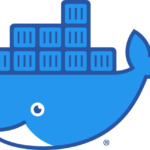



コメントを残す